วิธีเรียกคืนอีเมลที่ส่งบน iOS 16

เมื่ออัปเกรดเป็น iOS 16 แอป Mail บน iOS 16 จะได้รับการอัปเดตด้วยความสามารถในการเรียกคืนอีเมลเมื่อส่งตามเวลาที่เลือกได้

Apple Pencil บน iPad คือสไตลัสสำหรับ iPad สำหรับเขียนโน้ต แก้ไขภาพ วาดหรือวาดเนื้อหาใดๆ บน iPad ได้เร็วและง่ายกว่าวิธีปกติมาก จะเห็นได้ว่า Apple Pencil ใช้สำหรับงานหลายอย่าง แต่การใช้สไตลัสนี้ไม่ซับซ้อน บทความด้านล่างนี้จะแนะนำวิธีเขียนโน้ตด้วย Apple Pencil บน iPad
คำแนะนำในการเขียนบันทึกบน iPad
เปิดแอพโน้ตบน iPad จากนั้นคลิกไอคอนขยายที่มุมซ้ายบนเพื่อเปิดโน้ตแบบเต็มหน้าจอ
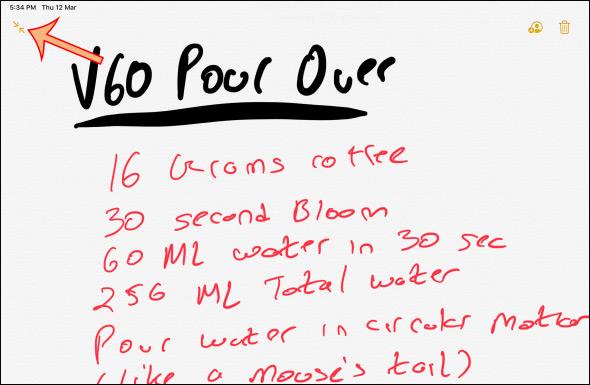
คลิกที่ปากกาประเภทใดประเภทหนึ่งด้านล่างหน้าจอเพื่อเข้าสู่โหมดการเขียนด้วยลายมือ จากนั้นเลือกสีที่คุณต้องการวาดสำหรับแปรง เราเลือกประเภทปากกาแล้วใช้ Apple Pencil วาดเนื้อหาใดๆ บนหน้าจอ ในระหว่างขั้นตอนการวาดภาพ ให้ใช้นิ้วของคุณปัดขึ้นและลงบนหน้าจอ

ประเภทของปากกาวาดภาพจะแบ่งตามความหนาแน่นของปากกาแต่ละประเภท หากใช้Apple Pencil รุ่นที่ 2ให้ดับเบิลคลิกปุ่มการกระทำบนตัวปากกาเพื่อสลับไปที่โหมดการลบ ในชุดแปรงบน Notes คุณจะเห็นไอคอนที่มี x ที่ด้านบนเพื่อใช้โหมดลบคลิกที่มันแล้วปลายของ Apple Pencil จะกลายเป็นยางลบ ณ จุดนี้ เพียงแตะและลากปลายปากกาบนหน้าจอเพื่อลบเนื้อหา
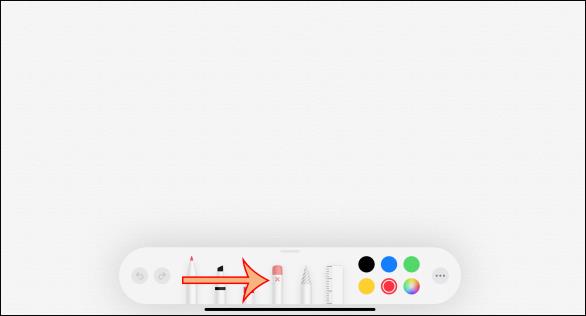
การคลิกที่ไอคอนถัดจากไอคอนยางลบจะเข้าสู่โหมด Lassoเพื่อวนวัตถุหรือกลุ่มของวัตถุบนหน้าจอ เมื่อคุณแบ่งเขตเสร็จแล้ว ให้ใช้มือของคุณเพื่อย้ายวัตถุไปยังตำแหน่งอื่น
สุดท้ายนี้ยังมีเครื่องมือไม้บรรทัดสำหรับคำนวณขนาดภาพวาดผ่านแถบไม้บรรทัดที่แสดงบนหน้าจอ ไม้บรรทัดสามารถหมุนได้ถึง 45 องศา หรือ 90 องศา เมื่อใช้เสร็จแล้วให้คลิกที่ไอคอนไม้บรรทัดเพื่อปิด
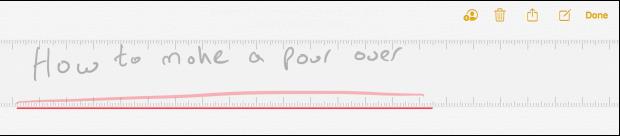
หากต้องการค้นหาบันทึกย่ออย่างรวดเร็ว เพียงป้อนคำสำคัญในแถบค้นหาหากสะกดคำถูกต้อง

เคล็ดลับอย่างหนึ่งในการเปิดใช้งานโน้ตอย่างรวดเร็วคือการใช้ Apple Pencil กดบนหน้าจอล็อคของ iPadจากนั้นแสดงอินเทอร์เฟซบันทึกย่อ หลังจากเข้าไปแล้ว ให้ปลดล็อค iPad เพื่อบันทึกโน้ตนั้น อย่างไรก็ตาม คุณต้องตั้งค่าในการตั้งค่าโดยไปที่โน้ต > เข้าถึงโน้ตจากหน้าจอล็อค
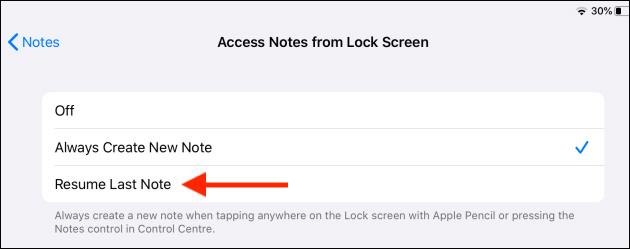
ขณะเขียนบันทึก หากคุณต้องการจัดแนว คุณสามารถเปิดใช้งานเส้นได้โดยคลิกแบ่งปัน > เส้นและกริด

ตอนนี้แสดงเส้นแนวนอนหลายประเภทให้เรานำไปใช้กับบันทึกย่อ
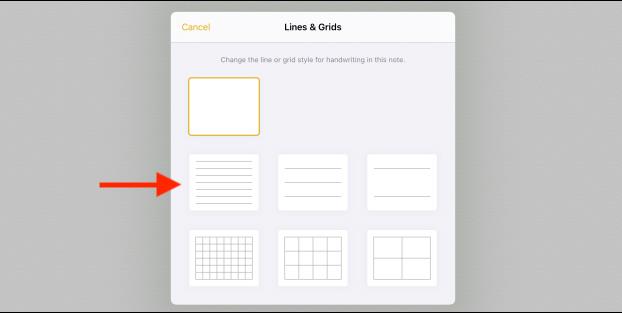
ดูเพิ่มเติม:
เมื่ออัปเกรดเป็น iOS 16 แอป Mail บน iOS 16 จะได้รับการอัปเดตด้วยความสามารถในการเรียกคืนอีเมลเมื่อส่งตามเวลาที่เลือกได้
iOS 16 มีคุณสมบัติมากมายในการปรับแต่งหน้าจอล็อคของ iPhone และรูปภาพหน้าจอล็อกของ iPhone ยังมีตัวเลือกให้ครอบตัดรูปภาพได้โดยตรง ปรับพื้นที่รูปภาพได้ตามต้องการ
คุณเจลเบรค iPhone ของคุณสำเร็จแล้วหรือยัง? ยินดีด้วย ก้าวที่ยากที่สุดจบลงแล้ว ตอนนี้คุณสามารถเริ่มการติดตั้งและใช้การปรับแต่งเล็กน้อยเพื่อสัมผัสประสบการณ์ iPhone ของคุณอย่างที่ไม่เคยมีมาก่อน
สำหรับผู้ที่คุ้นเคยกับปุ่มโฮมบน iPhone เวอร์ชันก่อน ๆ บางทีการเปลี่ยนไปใช้หน้าจอแบบขอบจรดขอบอาจทำให้สับสนเล็กน้อย ต่อไปนี้คือวิธีใช้ iPhone ของคุณโดยไม่มีปุ่มโฮม
แม้ว่าสไตลัสนี้มีรูปลักษณ์ที่เรียบง่าย แต่ก็มี "คุณสมบัติมากมาย" และความสะดวกสบายเมื่อจับคู่กับ iPad
Passkeys มุ่งหวังที่จะกำจัดการใช้รหัสผ่านบนเว็บ แม้ว่าสิ่งนี้อาจฟังดูน่าสนใจ แต่ฟีเจอร์ Passkeys ของ Apple ก็มีข้อดีและข้อเสีย
แอปพลิเคชั่น Files บน iPhone เป็นแอปพลิเคชั่นจัดการไฟล์ที่มีประสิทธิภาพพร้อมคุณสมบัติพื้นฐานครบครัน บทความด้านล่างนี้จะแนะนำให้คุณสร้างโฟลเดอร์ใหม่ใน Files บน iPhone
ปรากฎว่า iOS 14 ไม่ใช่สาเหตุโดยตรงที่ทำให้แบตเตอรี่ iPhone ร้อนเกินไปและทำให้แบตเตอรี่หมด
App Library หรือ Application Library เป็นยูทิลิตี้ที่ผู้ใช้ iPhone ค่อนข้างคุ้นเคยอยู่แล้ว แต่เปิดตัวบน iPad ผ่าน iPadOS 15 เท่านั้น
เพื่อช่วยให้ผู้ใช้ค้นหาสถานที่บน Google Maps ได้อย่างง่ายดาย แอปพลิเคชันเวอร์ชันล่าสุดได้เพิ่มฟีเจอร์เพื่อสร้างวิดเจ็ต Google Maps บนหน้าจอ iPhone








